Se você já exibiu vários calendários em uma visualização no Outlook Online, você saberá como ele é útil, mas também como pode ser confuso. Use cores e encantos para saber rapidamente qual compromisso pertence a qual calendário.
O Outlook pode mostrar uma variedade de calendários diferentes, além do seu calendário padrão. Calendários adicionais que você mesmo criou, calendários compartilhados de outras pessoas, calendários de grupos aos quais você pertence e calendários do Planner podem ser vistos individualmente ou juntos.
Quando você visualiza vários calendários juntos, é fácil se perder um pouco. A Microsoft tornou fácil distinguir entre diferentes calendários usando cores, e você também pode adicionar botões – ícones em cada compromisso – como um padrão para cada calendário e individualmente em eventos específicos.
Seu calendário padrão mostrará os compromissos em azul, sem botões.
Para visualizar calendários adicionais, clique neles na barra lateral do lado esquerdo para que uma marca de seleção seja exibida.
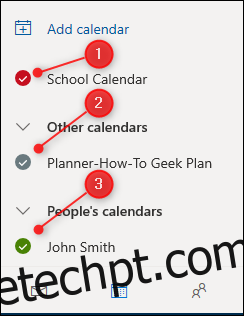
Os compromissos desses calendários aparecerão na visualização do calendário. O Outlook fornece a eles uma cor diferente por padrão.
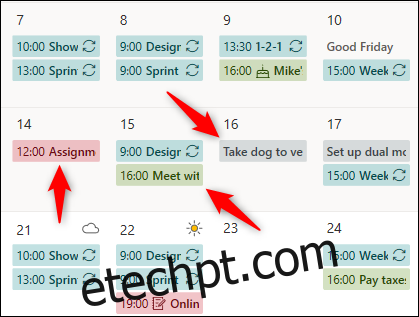
Em nosso exemplo, dois dos eventos têm um ícone – chamado de charme – já atribuído a eles.
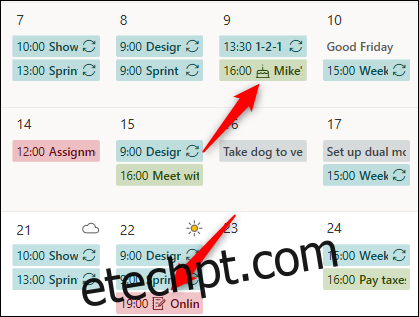
Isso é feito automaticamente pelo Outlook quando ele encontra uma palavra que corresponda a um feitiço. O compromisso verde tem um pingente de bolo de aniversário porque o título do compromisso é “Aniversário de Mike”. O compromisso vermelho tem um pingente de caneta e papel porque inclui a palavra “tutorial”. Outros termos que farão com que um amuleto seja adicionado automaticamente incluem “dentista”, “médico”, “férias” e “carro”.
Você pode alterar manualmente a cor padrão de um calendário clicando nos três pontos ao lado do calendário na barra lateral e selecionando a opção “Cor”.
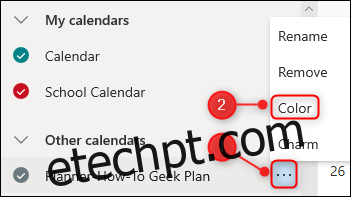
Escolha a cor desejada e os compromissos no calendário mudarão imediatamente para combinar.
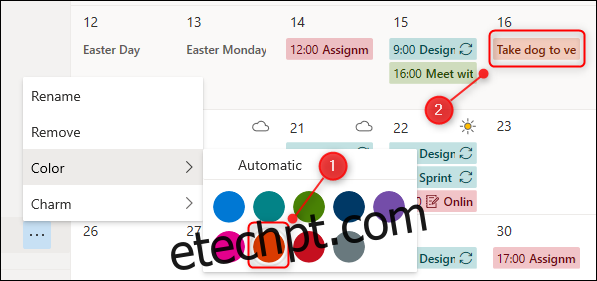
Você também pode adicionar um botão padrão a um calendário, que será aplicado a todos os compromissos desse calendário. Clique nos três pontos ao lado do calendário na barra lateral e selecione o botão “Charm”.
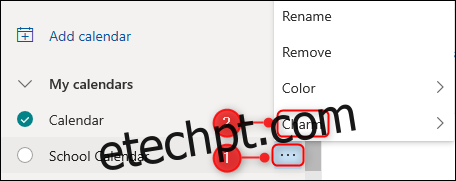
Escolha o charme que deseja e os compromissos serão alterados imediatamente para corresponder.
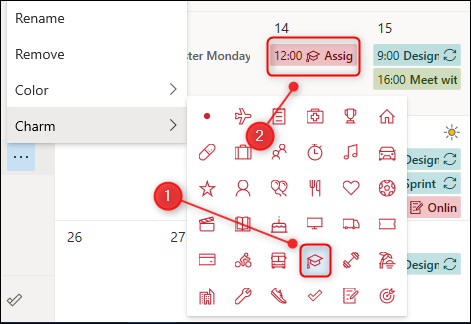
Um dos compromissos que apontamos anteriormente ainda tem o botão de caneta e papel que o Outlook aplicou automaticamente.
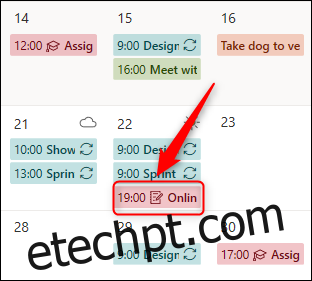
O botão automático anterior substitui o padrão do calendário, mas você pode alterá-lo. Clique duas vezes no compromisso para abri-lo e selecione o botão.
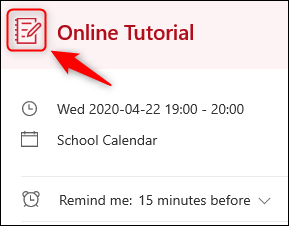
Isso abre a caixa de feitiços. Você pode escolher qualquer botão que desejar, mas para corresponder ao botão padrão do calendário, é necessário remover o botão aplicado automaticamente. Para fazer isso, clique no círculo no canto superior esquerdo.
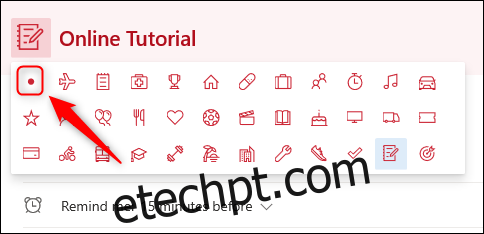
Isso removerá o atalho personalizado e o compromisso pegará o atalho padrão que você selecionou para o calendário.
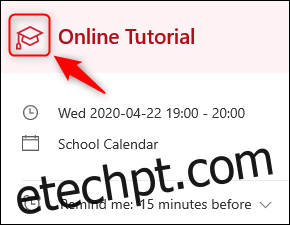
Se você não deseja que um botão padrão seja aplicado a um calendário, mas em vez disso, deseja aplicar botões personalizados a compromissos específicos, o processo é semelhante. Clique duas vezes em um compromisso para abri-lo e clique no círculo ao lado do título do compromisso.
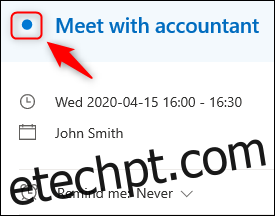
Isso abre a caixa de feitiços. Escolha o feitiço desejado e clique nele para aplicá-lo ao compromisso.
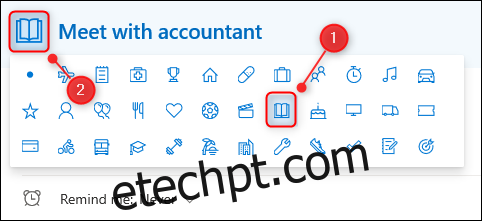
Feche o compromisso e o atalho ficará visível no compromisso no calendário.
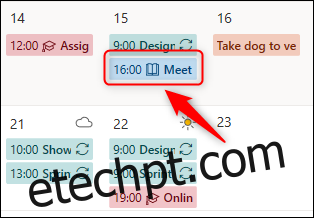
Atualmente, não há como adicionar suas próprias cores ou encantos ao Outlook, então você deve usar as opções que a empresa oferece. No entanto, existem cores e encantos suficientes para que, na maioria das situações, você possa criar marcadores exclusivos para alguns calendários, o que é certamente melhor do que ter vários calendários idênticos olhando para você.
